Чишћење Виндовса 10 од смећа
Док раде на рачунару, слободан простор на системском диску се постепено смањује, што доводи до чињенице да оперативни систем не може инсталирати нове програме и полако почиње да одговара на наредбе корисника. Ово је због акумулације непотребних, привремених датотека, објеката преузетих са Интернета, инсталационих датотека, преливања канте за отпатке и више других разлога. Пошто овај отпад није потребан ни корисник нити ОС, вреди пажљиво очистити систем таквих елемената.
Садржај
Начини чишћења Виндовса 10 од смећа
Можете да очистите Виндовс 10 смећа као разне програме и алате, као и стандардне алате за оперативни систем. Оба метода су довољно ефикасна, стога начин чишћења система зависи само од индивидуалних преференција корисника.
Метод 1: Висе Диск Цлеанер
Висе Диск Цлеанер - Моћна и брза помоћ, помоћу које можете једноставно оптимизовати систем са нередима. Његов минус је присуство оглашавања у апликацији.
Да бисте очистили рачунар на овај начин, пратите кораке у наставку.
- Преузмите програм са званичне странице и инсталирајте га.
- Отворите услужни програм. Из главног менија изаберите одељак "Чишћење система" .
- Кликните на дугме "Обриши" .
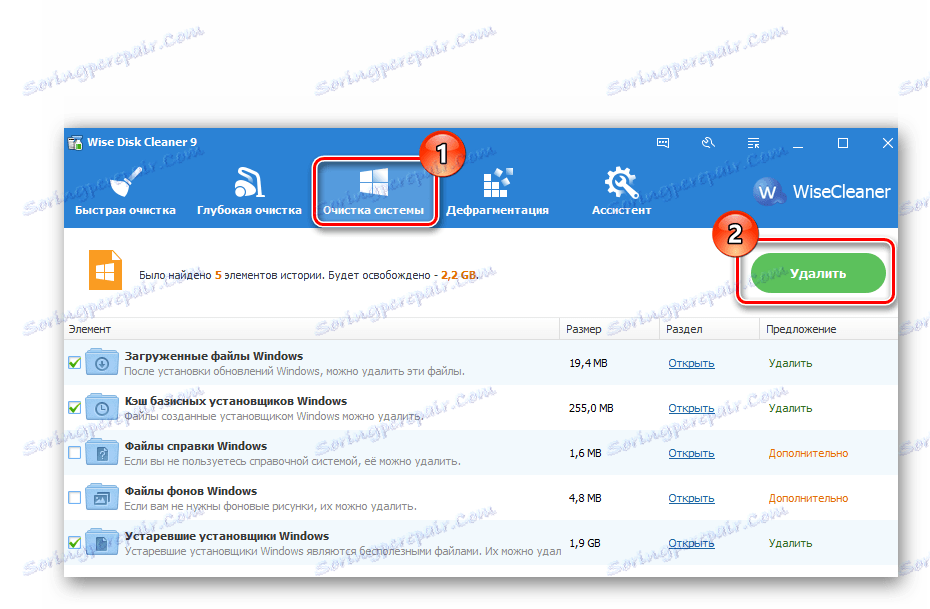
Метод 2: ЦЦлеанер
ЦЦлеанер Такође је прилично популаран програм за чишћење и оптимизацију система.
Да бисте избрисали смеће са ЦЦлеанер-ом, морате извршити ове радње.
- Покрените СиЦлинер тако што ћете га инсталирати са званичне локације.
- У одељку "Чишћење" на картици "Виндовс", проверите ставке које можете избрисати. То могу бити објекти из категорије "Привремене датотеке" , "Рецицле Бин" , "Недавни документи" , "Цацхе скице" и слично (све што вам више није потребно на послу).
- Кликните на дугме "Анализа" и након прикупљања података о избрисаним ставкама кликните на дугме "Чишћење" .
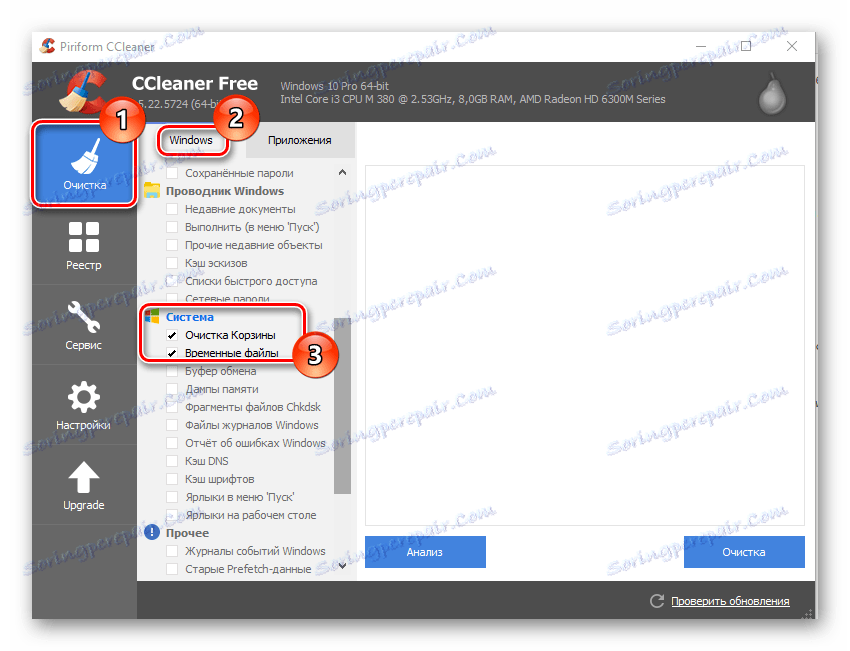
На исти начин, можете обрисати Интернет кеш меморију, историју преузимања и колачиће инсталираних прегледача.
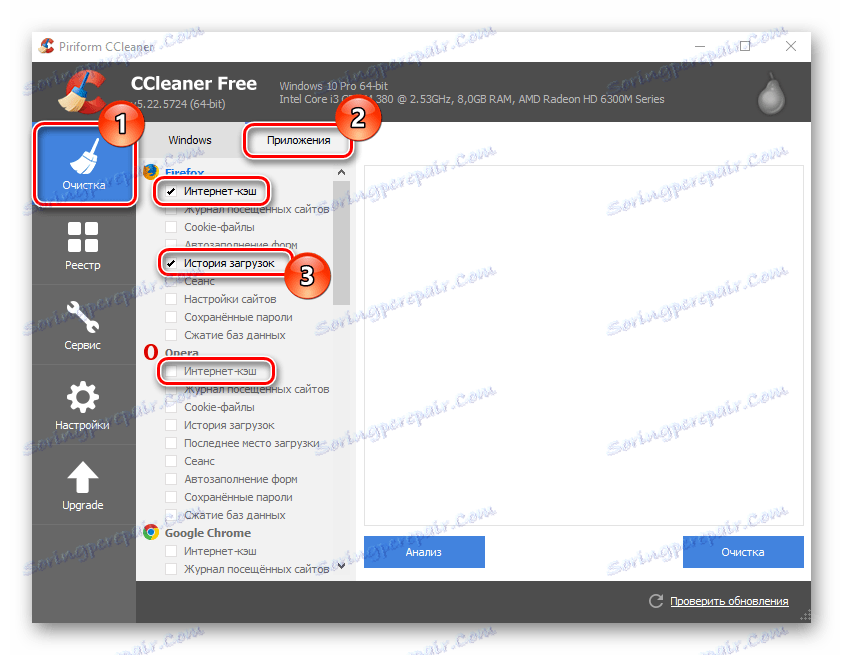
Још једна предност ЦЦлеанера прије Висе Диск Цлеанер је могућност провјере регистра за интегритет и исправке пронађене у проблемима који се налазе у његовој евиденцији.
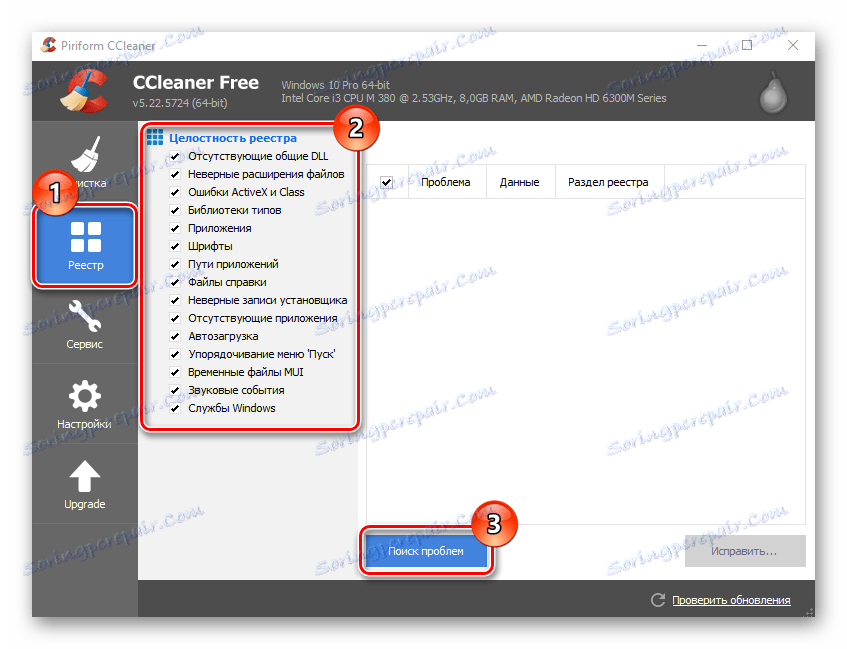
Прочитајте такође: Програми за чишћење регистра система
За више информација о томе како оптимизовати систем користећи СиЦлинер, прочитајте засебан чланак:
Лекција: Како очистити рачунар од смећа помоћу ЦЦлеанер-а
Метод 3: Репозиториј
Такође можете очистити свој рачунар од непотребних објеката без коришћења додатног софтвера, пошто Виндовс 10 омогућава да се уклоните смећа уз помоћ таквог интегрисаног алата као "Ваулт" . Следеће описује како извршити овај метод чишћења.
- Кликните на "Старт" - "Оптионс" или комбинацију тастера "Вин + И"
- Затим изаберите "Систем" .
- Кликните на ставку "Репозиториј" .
- У прозору "Складиштење" кликните на диск који желите да уклоните од остатака. То може бити, као системски диск са и другим дисковима.
- Сачекајте док анализа није завршена. Пронађите одељак "Привремене датотеке" и кликните на њега.
- Потврдите избор у пољу за потврду поред "Привремене датотеке" , "Фолдер преузимања" и "Празно смеће" .
- Кликните на дугме "Избриши датотеке"
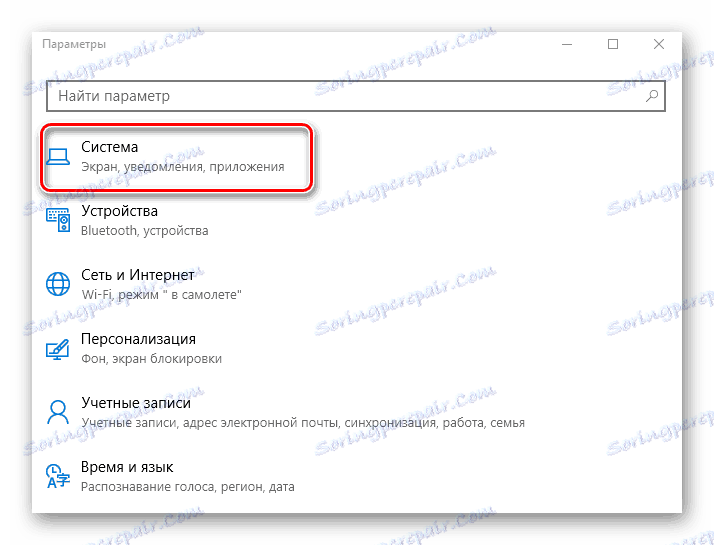
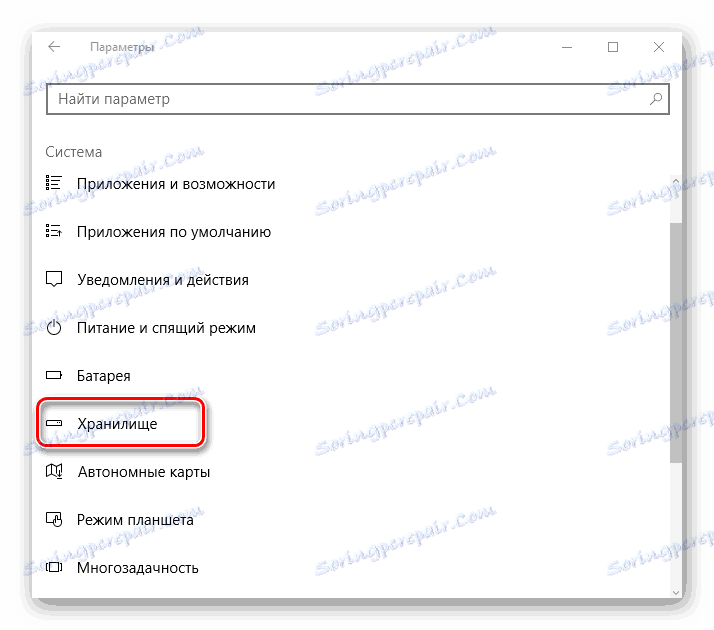
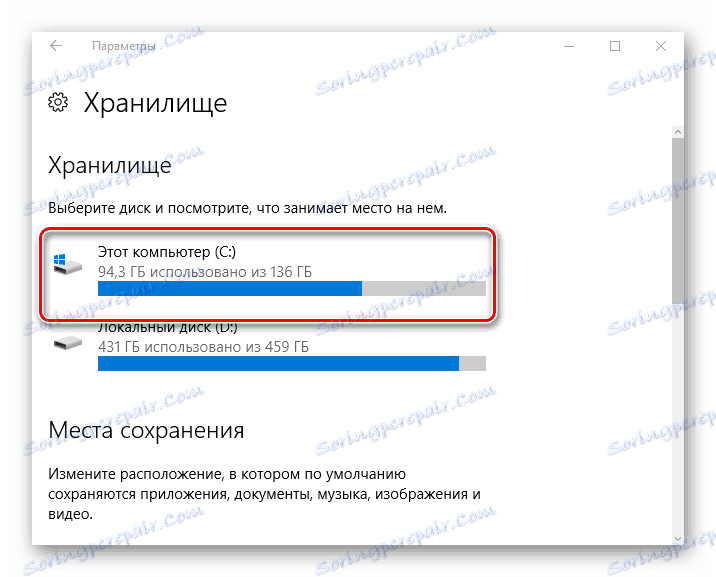
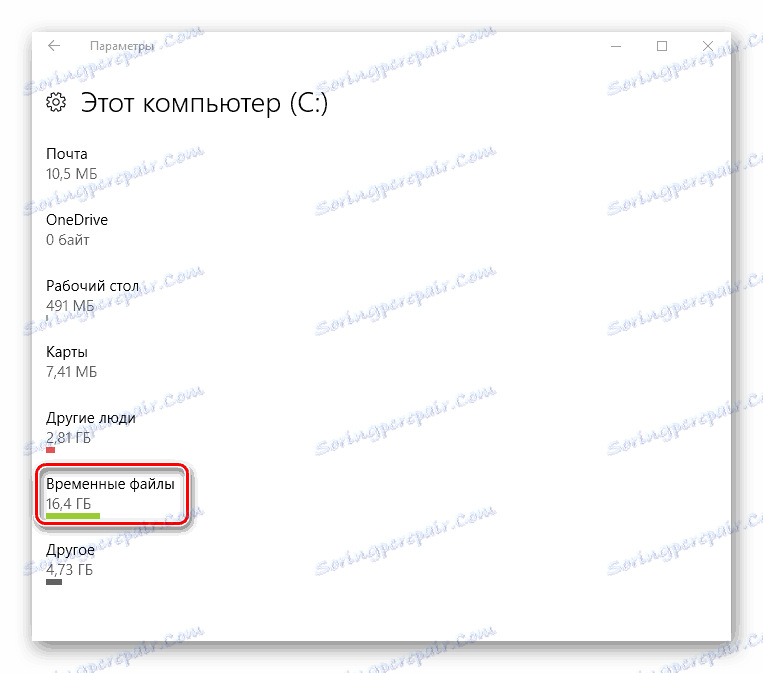
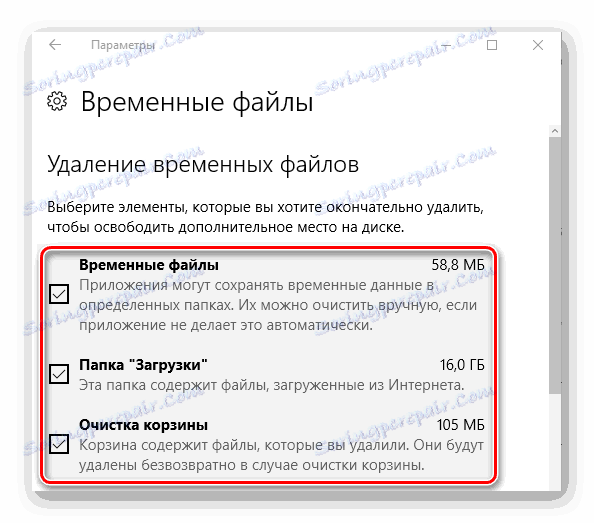
Метод 4: Чишћење диска
Можете ослободити диск од смећа и уграђену помоћ оперативног система Виндовс да бисте очистили системски диск. Овај моћан алат вам омогућава да избришете привремене датотеке и друге предмете који се не користе у оперативном систему. Да бисте је покренули, морате урадити следеће:
- Отворите "Екплорер" .
- У прозору "Овај рачунар" кликните десним тастером миша на системски погон (обично Ц погон) и изаберите "Својства" .
- Затим кликните на дугме "Цлеан Диск" .
- Сачекајте док помоћник не процени предмете који се могу оптимизирати.
- Означите ставке које можете обрисати и кликните на ОК .
- Кликните на дугме "Избриши датотеке" и сачекајте док систем не отпусти диск из отпада.
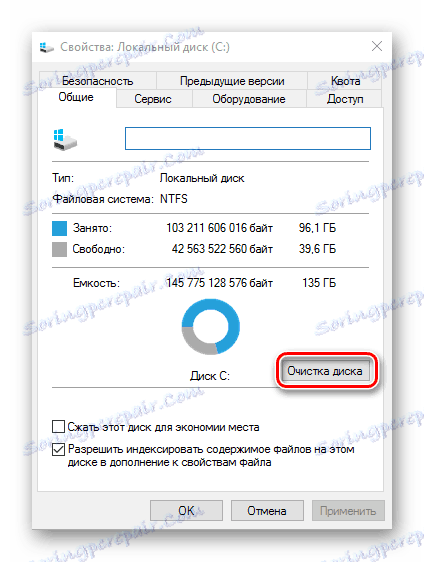

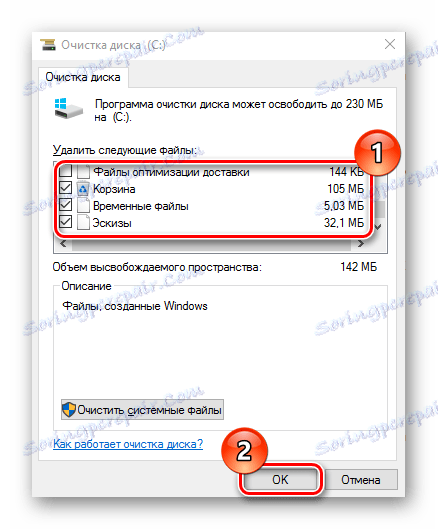
Чишћење система је гаранција његовог нормалног функционисања. Поред горе наведених метода, и даље постоји много програма и услужних програма који обављају сличну улогу. Стога, увек обришите неискоришћене датотеке.